Podpisovanie dokumentov cez internet je bolesť. Kto chce vytlačiť dokument, aby ho mohol podpísať, naskenovať a poslať späť e-mailom druhej strane?
Tu prichádza eversign, najlepší manažér digitálnej eSignature. Vďaka pohodlnému novému rozšíreniu prehliadača Chrome je služba teraz ešte lepšia. Pozrime sa, čo toto rozšírenie ponúka ďalším používateľom.
Osviežujúci eversign
Už sme pokryté Eversign v detaile Rozlúčte sa s papierovými zmluvami: Eversign robí elektronické podpisy skvelýmiSpravovanie papierových podpisov je problémom. Strata času a zvýšenie produktivity vďaka Eversign, perfektnému nástroju na správu elektronických podpisov. Čítaj viac , ale službu tu zhrneme, ak s ňou nie ste oboznámení a aká je mocná.
eversign je správca elektronických podpisov, ktorý vám umožňuje ľahko vytvárať, odosielať a zbierať dokumenty, ktoré si vyžadujú podpísanie. Váš účet vám umožňuje ľahko vytvárať dokumenty pomocou polí na presunutie myšou, poslať ich a sledovať, kto vám ich vrátil.
Je to užitočné pre nezávislých pracovníkov, ktorí posielajú niekoľko dokumentov mesačne až do väčších firiem, ktoré posielajú stovky. Najdôležitejšie je, že uľahčuje elektronické podpisy tým, že umožňuje vám a vašim klientom zadať vaše meno, písať na dotykovú obrazovku alebo pridať fotografiu. Funguje to na akomkoľvek zariadení, nielen na stolných počítačoch.
Podpisy vytvorené s podpisom sú právne záväzné. Táto služba ponúka silné zabezpečenie a dokonca sa integruje do bežných obchodných aplikácií, aby sa uľahčilo používanie. Môžeš začať používať eversign so základným plánom zadarmo av prípade potreby ho inovujte.
Teraz, keď poznáte základy eversign, pozrime sa na najnovšiu funkciu služby.
rozšírenia Chrome spoločnosti Eversign
Choďte do Internetového obchodu Chrome v prehliadači Chrome a vyhľadajte eversignalebo navštívte stránku opakovanú stránku rozšírenia prehliadača Chrome priamo. Kliknite na ikonu Pridať do prehliadača Chrome, nainštalujte ho do svojho počítača a potom prijmite výzvu zabezpečenia. Po chvíli sa v pravom hornom rohu prehliadača zobrazí žltá ikona rozšírenia.
Kliknite na ikonu rozšírenia na stránke bez podporovaných súborov a získate základný prehľad o tom, ako to funguje. Ako sa uvádza, rozšírenie môžete použiť na podpisovanie a odosielanie dokumentov zo štyroch miest:
- Gmail
- disk Google
- Google Dokumenty
- PDF v prehliadači Chrome
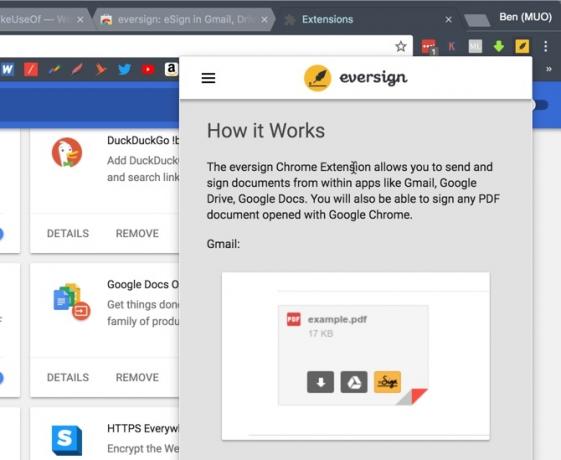
Pozrime sa postupne na každú z nich.
Prihlasovanie v Gmaile
Otvorte Gmail v prehliadači Chrome a v prípade potreby sa prihláste. Prejdite na e-mail s priloženým súborom PDF a potom prejdite nadol na spodok e-mailu. Uvidíte prílohu, ktorá vyzerá ako stránka. Umiestnite kurzor myši na nový objekt eversign ikona vedľa Stiahnuť ▼ a Uložiť na Disk Tlačidlá.
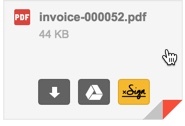
Kliknite na toto tlačidlo a zobrazí sa výzva na prihlásenie sa do vášho účtu typu Eversign, ak ešte nemáte. Po prihlásení sa zobrazia výzvy podobné tým, ktoré by ste videli na webových stránkach služby. Vyberte, kto musí dokument podpísať: Len ja, Ja a ďalšíalebo Iba ostatní.
Odtiaľ budete používať pohodlný editor formulárov značky Eversign. Jednoducho pretiahnite polia sprava, vrátane podpis, iniciály, Dátum podpísania, a viac. Na dokončenie dokumentu budete musieť pridať aspoň jedno pole podpisu. Všetko ostatné je voliteľné, ale každé pole, ktoré pridáte, musí byť vyplnené.
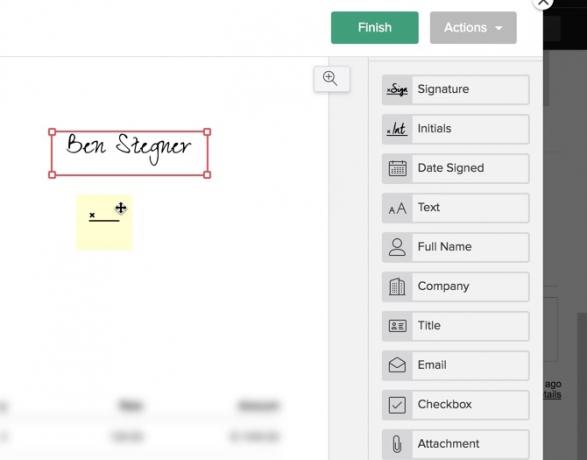
Po dokončení kliknite na tlačidlo OK Skončiť v pravom hornom rohu. Súhlaste s podmienkami a ste hotoví. Týmto sa dokument pridá do vášho eversign účtu a nastaví vás tak, aby ste mohli jednoducho odpovedať podpísanou kópiou v Gmaile.
Prihlasovanie na Disku Google
Ak chcete podpísať súbor priamo v priečinku Disku Google, jednoducho naň kliknite pravým tlačidlom myši a vyberte príkaz Otvorte pomocou> Eversign. Odtiaľ sa zobrazia výzvy na podpísanie. Odtiaľ sú kroky takmer rovnaké ako vyššie.

Prihlasovanie v službe Dokumenty Google
V podporovanom dokumente služby Dokumenty Google môžete kliknúť na ikonu rozšírenia prehliadača Chrome. Týmto sa otvorí internetový obchod Súbory na aktuálnej stránke a umožní vám kliknúť znamenie vo vašom dokumente.
Odtiaľ budete postupovať podľa vyššie uvedených krokov. Vyberte, kto podpíše dokument, pridajte polia a podľa potreby odošlite. Ak potrebujete na podpísanie dokumentu ďalšie osoby, musíte ku každému pridať meno a e-mailovú adresu. Každý z nich môžete nastaviť ako signatára alebo CC, vyžadovať od nich zadanie kódu PIN z dôvodu zabezpečenia a zmenu jazykov.
Keď už hovoríme o jazykoch, rozšírenie Eversign podporuje okrem angličtiny aj francúzštinu, nemčinu, hindčinu, španielčinu, ruštinu a ďalšie.
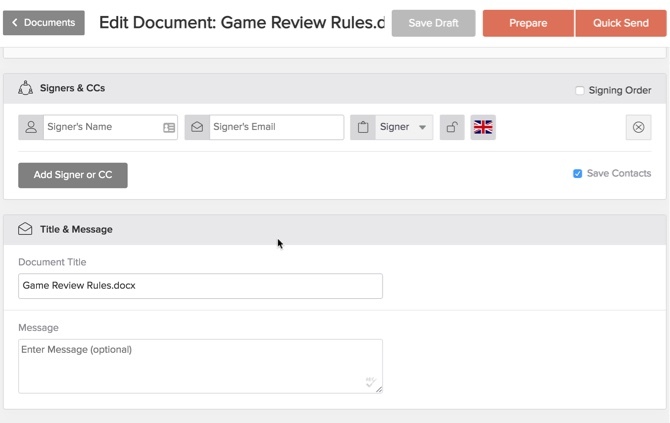
Nakoniec pridajte správu, nakonfigurujte pripomenutia a pred odoslaním rozhodnite, kedy platnosť dokumentu vyprší.
Podpisovanie ľubovoľného PDF
Ak nepoužívate Gmail, Disk alebo Dokumenty často, môžete využiť výhody rozšírenia eversign. Otvorte ľubovoľný súbor PDF v prehliadači Chrome a môžete ho podpísať pomocou podpisu. Môžete to urobiť umiestnením súboru PDF online alebo pretiahnutím súboru PDF z počítača do prehliadača Chrome.
Po otvorení súboru PDF pohnite myšou do pravého dolného rohu obrazovky a vyhľadajte ikonu Eversign. Kliknite naň a môžete prejsť procesom eversign, ako je uvedené vyššie.
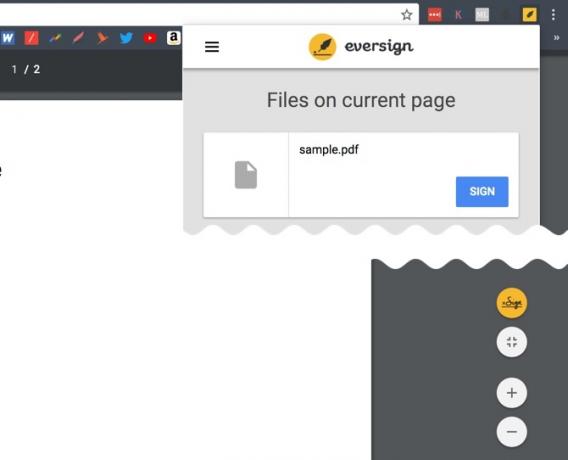
Nezabudnite, že môžete kedykoľvek kliknúť na ikonu rozšírenia eversign a kliknúť na ikonu znamenie Kliknutím na tlačidlo vedľa vášho aktuálneho dokumentu ho otvoríte.
Rozšírenie spoločnosti Eversign uľahčuje digitálne podpisy
Ak pracujete s elektronickými podpismi a nepoužívate eversign, ste vynechaní. Je to super jednoduchý spôsob, ako vytvárať a upravovať dokumenty na zhromažďovanie podpisov, ako aj sledovať všetky vaše dokumenty. A teraz a rozšírenie Chrome vám umožňuje podpisovať sa bez otvorenia eversign webovej stránky.
Vyskúšajte teraz ak ste to ešte neurobili. Je to zadarmo na vyskúšanie, takže zistite, či je to pre vás to pravé!
Ben je zástupcom redaktora a sponzorovaným post manažérom na MakeUseOf. Je držiteľom titulu B.S. v počítačových informačných systémoch z Grove City College, kde absolvoval Cum Laude as titulom Honours. Rád pomáha druhým a je vášnivým hráčom videohier ako média.